Oracle DBMS ist ein Datenbankverwaltungssystem mit mehreren Modellen. Im Grunde ist es ein SQL-DB-System.
Es handelt sich um eine Datenbank, die häufig für die Ausführung von Online-Transaktionsverarbeitung (OLTP), Data Warehousing (DW) und gemischten (OLTP &DW) Datenbank-Workloads verwendet wird. Oracle Database ist von mehreren Dienstanbietern vor Ort, in der Cloud oder als Hybrid-Cloud-Installation verfügbar. Es kann sowohl auf Servern von Drittanbietern als auch auf Oracle-Hardware (Exadata On-Prem, Oracle Cloud oder Cloud at Customer) ausgeführt werden.
Hallo Leute ! Wir werden heute über Oracle DB diskutieren, sicherlich werden wir, wie alle anderen Tutorials, praktische Übungen durchführen! Aber vorher noch eine langweilige Beschreibung über die Oracle DB. Ich hoffe, Sie werden einige wichtige Stäbe davon bekommen.
Oracle Database ist die erste Datenbank, die für Enterprise Grid Computing entwickelt wurde, die flexibelste und kostengünstigste Art, Informationen und Anwendungen zu verwalten. Enterprise Grid Computing schafft große Pools von branchenüblichen, modularen Speichern und Servern. Mit dieser Architektur kann jedes neue System schnell aus dem Komponentenpool bereitgestellt werden. Spitzenauslastungen sind nicht erforderlich, da die Kapazität bei Bedarf einfach hinzugefügt oder aus den Ressourcenpools neu zugewiesen werden kann.
Lassen Sie uns einige der Funktionen von Oracle DB besprechen.
Funktionen von Oracle DB
Personen, die den Betrieb eines Oracle-Datenbanksystems verwalten, sogenannte Datenbankadministratoren (DBAs), sind dafür verantwortlich, Oracle-Datenbanken zu erstellen, ihren reibungslosen Betrieb sicherzustellen und ihre Verwendung zu überwachen. Zusätzlich zu den vielen Warnungen und Ratgebern, die Oracle bereitstellt, bietet Oracle auch die folgenden Funktionen:
Ein Hauptanliegen eines Mehrbenutzer-Datenbankverwaltungssystems ist die Steuerung der Parallelität, dh des gleichzeitigen Zugriffs vieler Benutzer auf dieselben Daten. Ohne angemessene Gleichzeitigkeitskontrollen könnten Daten unsachgemäß aktualisiert oder geändert werden, wodurch die Datenintegrität gefährdet wird.
Anwendungsentwickler können SQL Online Analytical Processing (OLAP)-Funktionen für Standard- und Ad-hoc-Berichte verwenden. Für zusätzliche Analysefunktionen bietet Oracle OLAP multidimensionale Berechnungen, Prognosen, Modelle und Was-wäre-wenn-Szenarien. Dadurch können Entwickler anspruchsvolle Analyse- und Planungsanwendungen wie Vertriebs- und Marketinganalysen, Unternehmensbudgets und Finanzanalysen sowie Bedarfsplanungssysteme erstellen. Daten können entweder in relationalen Tabellen oder mehrdimensionalen Objekten gespeichert werden.
Anforderungen
Ich brauchte die folgenden Dinge, um die Installations- und Konfigurationsarbeiten durchzuführen:
- Frisch installierte Cantos 8-Maschine
- 4 GB RAM.
- 4-Kern-CPU.
- 50 GB freier Speicherplatz.
- 1 statische IP.
Bevor Sie beginnen
Maschineninstallation
Ich habe eine Centos8-Maschine auf der virtuellen Box mit der IP 192.168.0.214 und dem Benutzer Oracle installiert. Den Rest der Arbeit erledigen wir mit dem Benutzernamen oracle. Benutzer oracle hat administrativen Zugriff auf die Maschine.
Legen Sie den Hostnamen fest
Wir werden den Hostnamen als ipamaster.unixcop.local festlegen. Natürlich können Sie Ihre eigenen festlegen
hostnamectl set-hostname oracledb.unixcop.localInstallationsvoraussetzungen
Wir können entweder eine automatische oder eine manuelle Einrichtung für die OracleDB durchführen.
Wir müssen oracle-database-preinstall-21c installiert haben, um die 21c DB zu installieren. Versuchen Sie es zunächst mit dem DNF-Befehl
dnf install oracle-database-preinstall-21c -y
Wenn das Paket automatisch installiert wird, sind wir in Ordnung. Wenn nicht, müssen wir das RPM-Paket manuell herunterladen und mit der lokalen DNF-Installation installieren.
Dazu müssen wir zu diesem Link gehen https://yum.oracle.com/repo/OracleLinux/OL8/appstream/x86_64/index.html
Wir erhalten eine lange Seite mit vielen RPM-Paketen. Suchen Sie mit Hilfe Ihrer Tastatur Strg + F
nach der Zeichenfolge „preinstall“.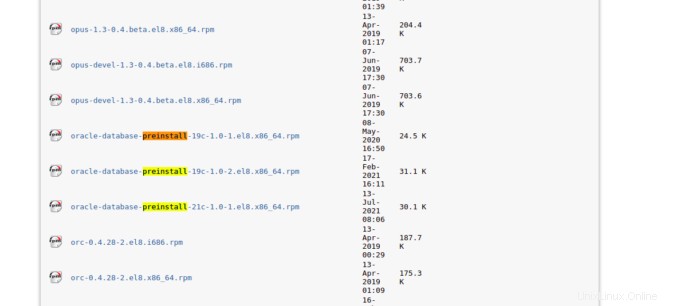
Laden Sie das Paket für 21c mit wget herunter und installieren Sie es mit der lokalen DNF-Installation
dnf localinstall oracle-database-preinstall-21c-1.0-1.el8.x86_64.rpm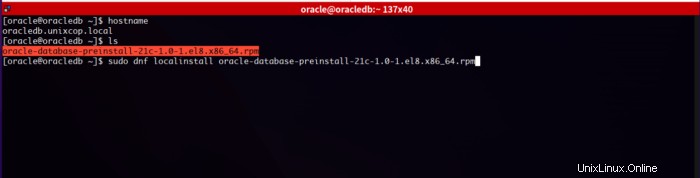
Nach einer Weile wird es installiert sein. Dann müssen wir das Repository aktualisieren
dnf update -y
Jetzt müssen wir das Passwort für den Oracle-Benutzer aktualisieren, da wir die Installationsaufgabe mit diesem bestimmten Benutzer durchführen müssen.
Wenn der Benutzer nicht im System vorhanden ist, müssen wir diesen bestimmten Benutzer manuell hinzufügen.
useradd oracle
passwd oracle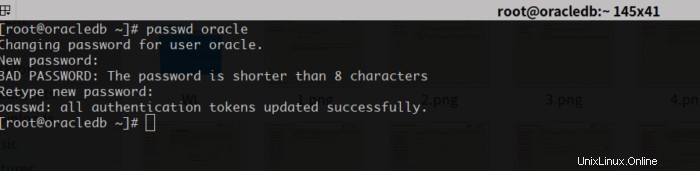
Außerdem müssen wir SELinux
deaktivieren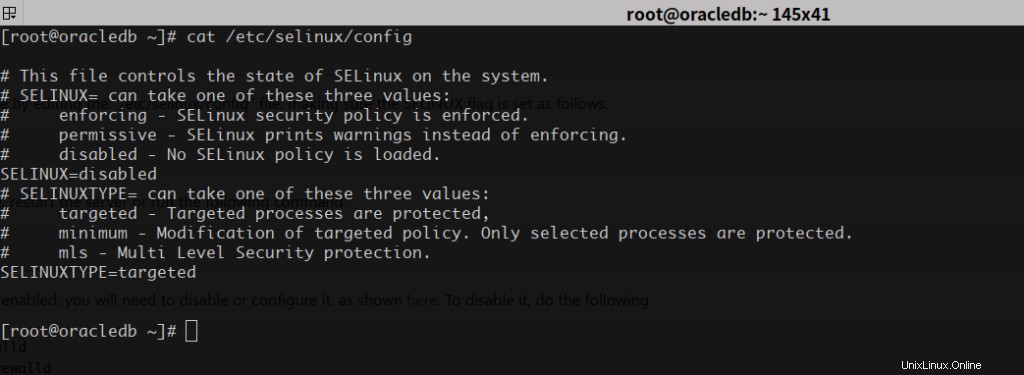
Die Standard-Firewall für das CentOS 8 sollte ebenfalls gestoppt und deaktiviert werden. Dafür müssen wir sorgen.

Jetzt müssen wir einige Verzeichnisse für die Installationsaufgaben hinzufügen, wir müssen ihnen auch die richtige Berechtigung wie folgt geben
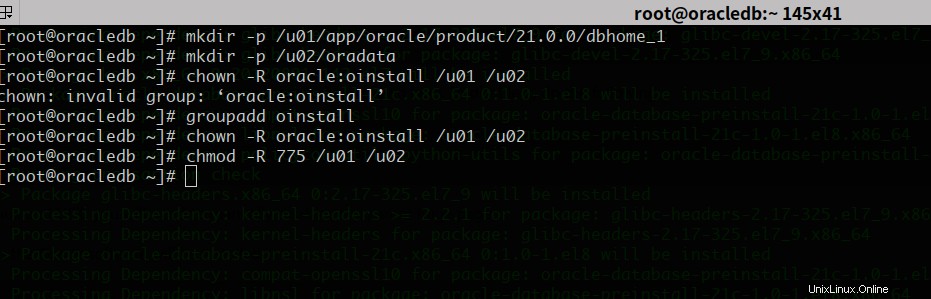
Erstellen Sie ein „Scripts“-Verzeichnis.
mkdir /home/oracle/scriptsErstellen Sie eine Umgebungsdatei namens „setEnv.sh“. Die „$“-Zeichen werden mit „\“ maskiert. Wenn Sie die Datei nicht mit dem cat-Befehl erstellen, müssen Sie die Escape-Zeichen entfernen.
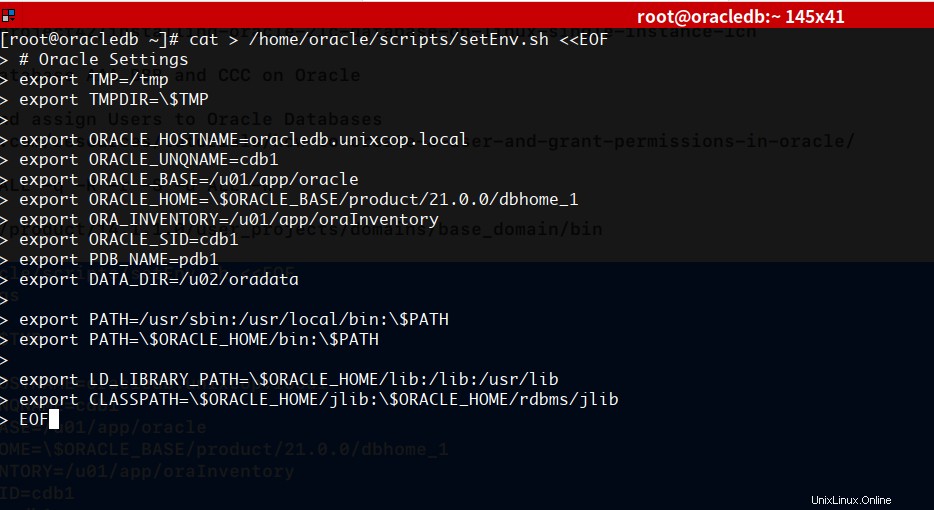
Fügen Sie am Ende der Datei „/home/oracle/.bash_profile“ einen Verweis auf die Datei „setEnv.sh“ hinzu.

Erstellen Sie ein „start_all.sh“- und „stop_all.sh“-Skript, das von einem Startup/Shutdown-Dienst aufgerufen werden kann. Stellen Sie sicher, dass Eigentum und Berechtigungen korrekt sind.
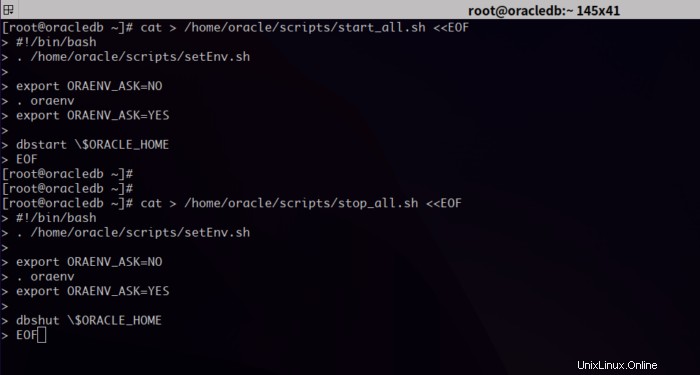
Sobald die Installation abgeschlossen ist und Sie „/etc/oratab“ bearbeitet haben, sollten Sie in der Lage sein, die Datenbank mit den folgenden Skripten zu starten/stoppen, die vom Benutzer „oracle“ ausgeführt werden.
~/scripts/start_all.sh
~/scripts/stop_all.shÄndern Sie die Berechtigung für die folgenden Verzeichnisse wie folgt

Damit sind wir mit den Voraussetzungen fertig. Es ist Zeit, die DB zu installieren!
Installationsprozesse
Also müssen wir zuerst das DB-Paket für Linux herunterladen.
Gehen Sie zu diesem Link und laden Sie die DB herunter https://www.oracle.com/database/technologies/oracle21c-linux-downloads.html
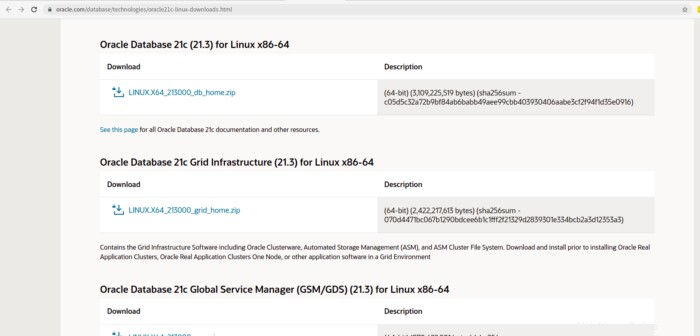
Jetzt müssen wir die gezippte Datei entpacken und die Datei in das Home-Verzeichnis des Orakels verschieben
Nach dem Herunterladen, Entpacken und Verschieben der Dateien sollte die Liste so aussehen
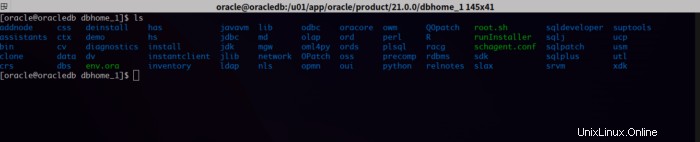
Endlich Zeit zur Installation !
Außerdem können wir die DB auf zwei Arten installieren, erstens auf interaktive Weise (GUI)
Zweitens der CLI-Weg (Silent Mode)
In diesem Artikel werden wir den GUI-Modus durchgehen.
Führen Sie das folgende Skript aus und bleiben Sie im entpackten Abschnitt des Verzeichnisses. Stellen Sie sicher, dass Sie das Skript als Oracle-Benutzer ausführen
./runInstaller.shNach der Willkommensseite erhalten Sie die folgende Seite

Klicken Sie auf „Einzelinstanz-Datenbank erstellen und konfigurieren“ und klicken Sie auf „Weiter“
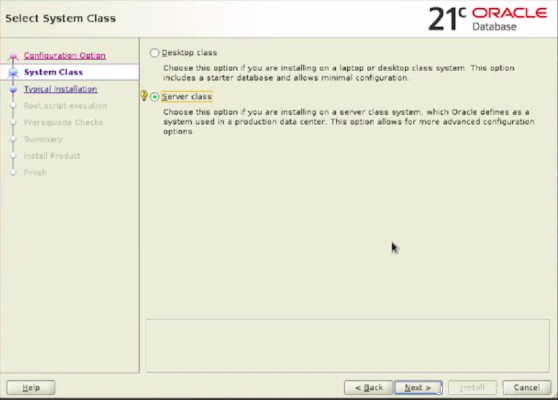
Wählen Sie auch die Serverklasse aus und klicken Sie auf Weiter, da wir möchten, dass diese im Servermodus installiert wird, nicht im Desktopmodus!
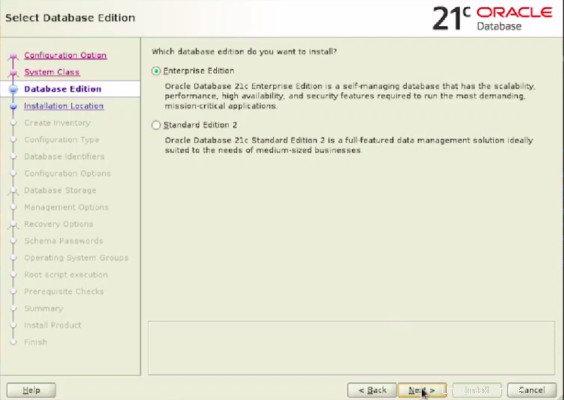
Wir möchten, dass diese Software im Enterprise-Modus installiert wird, klicken Sie auf Weiter, um fortzufahren
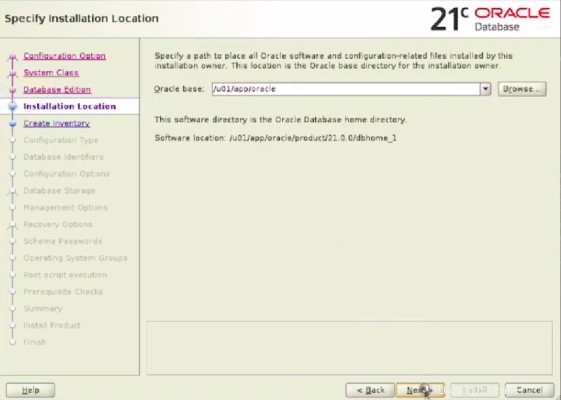
Geben Sie den Oracle-Pfad an und drücken Sie die Eingabetaste
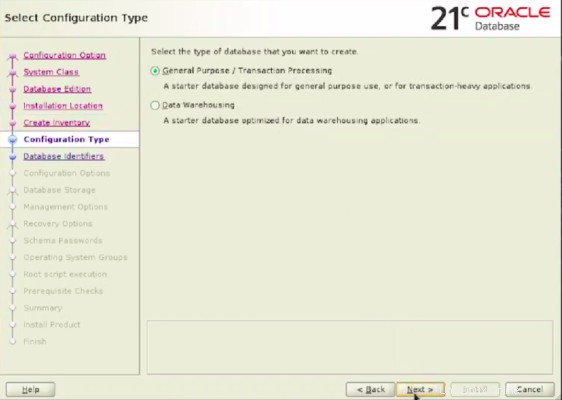
Wählen Sie also „Allgemeine Zwecke/Transaktionsverarbeitung“ und klicken Sie auf „Weiter“
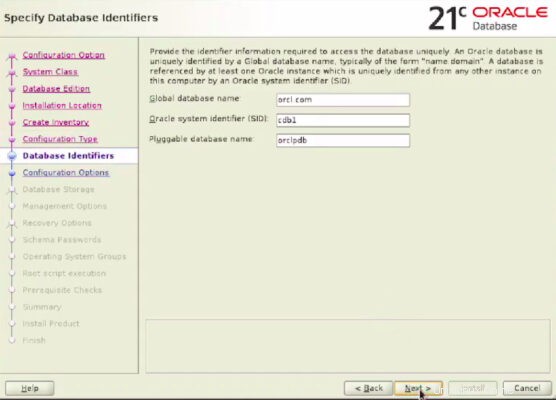
Geben Sie die Datenbankkennungen an, d. h. geben Sie ihr einen Namen, eine SID und einen PDB-Namen, und klicken Sie auf „Weiter“

Behalten Sie den Standardspeicher bei und gehen Sie zum nächsten Schritt, indem Sie auf die Schaltfläche „Weiter“
klicken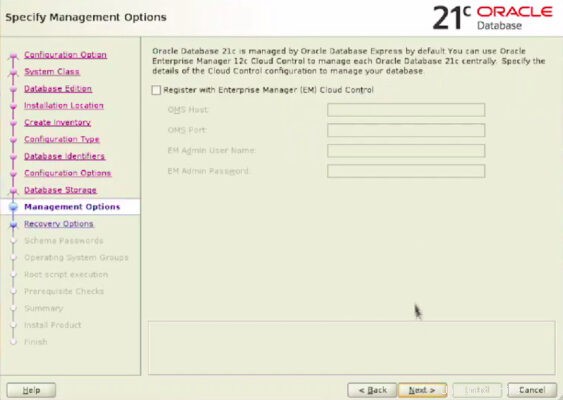
Wir haben den OEM (Enterprise Manager) nicht eingerichtet, daher müssen wir diese Option nicht auswählen. Klicken Sie auf Weiter, um fortzufahren
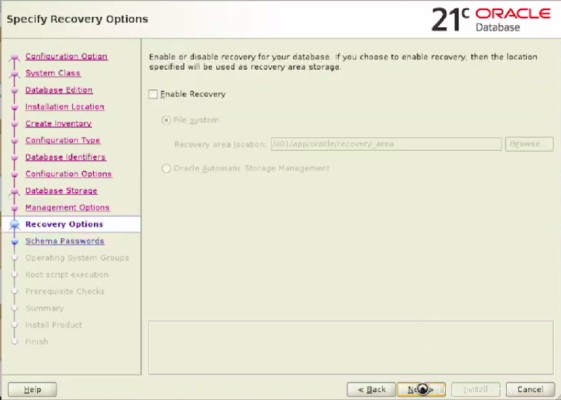
Wir können die DB nur für den Fall aktivieren, dass (Backup) benötigt wird, wie bei einer Katastrophe oder so.
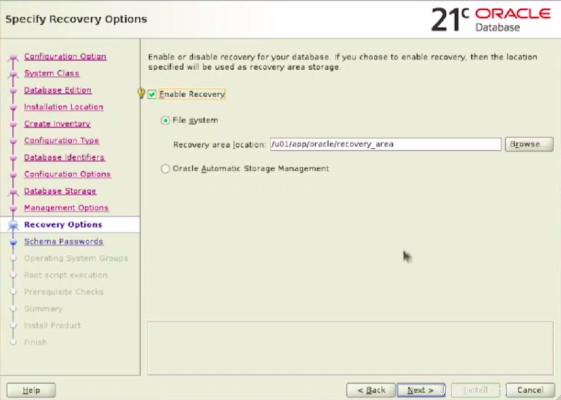
Klicken Sie auf Wiederherstellung aktivieren und geben Sie den Speicherort der archivierten Sicherung an. Klicken Sie auf Weiter
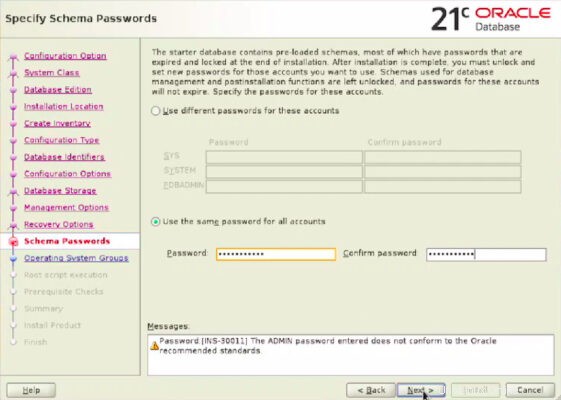
Wir können ein separates Passwort festlegen oder dasselbe Passwort für alle Benutzer verwenden. Es empfiehlt sich, für alle Benutzer ein separates Passwort festzulegen. Aber dieses Tutorial für das Schütteln der Beispiele, wir setzen ein Passwort für alle.
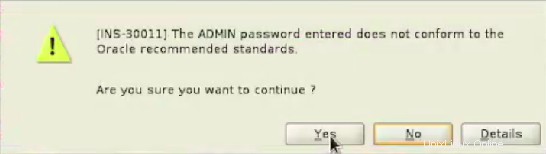
Mein gegebenes Passwort war stark genug 🙁 , Wir müssen in der realen Situation ein starkes Passwort festlegen. Da ich eine Beispiel-Datenbank einrichte, kann ich ein schwächeres Passwort verwenden, wir können diese Warnung ignorieren, indem wir Ja drücken.
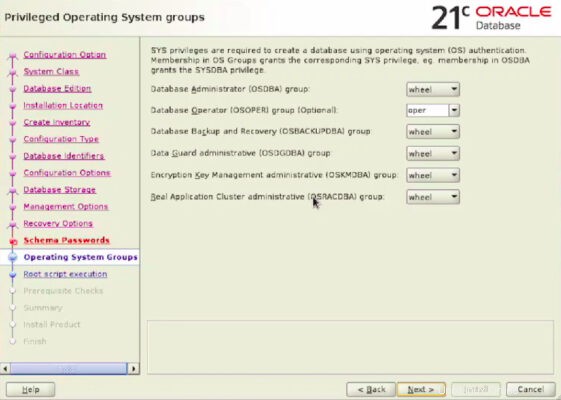
Behalten Sie diese als Standard bei, wir werden keine Berechtigungen ändern.
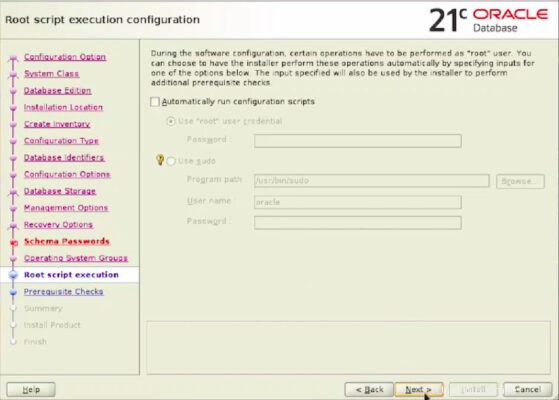
Wir behalten dies auch als Standard bei, da wir keine zusätzliche Einrichtung wünschen. Klicken Sie auf Weiter und gehen Sie
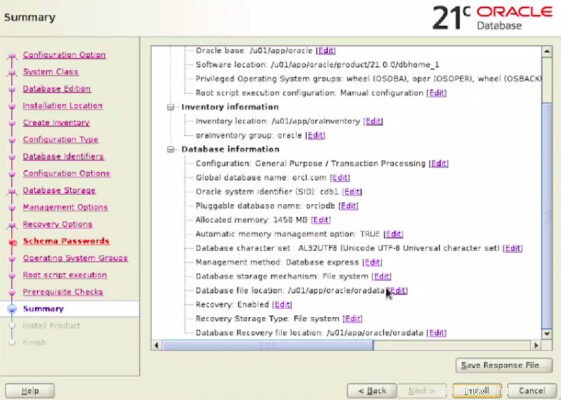
Wenn schließlich alles gut ist, sind wir bereit für die Installation. Klicken Sie auf Installieren, um den Installationsvorgang zu starten.
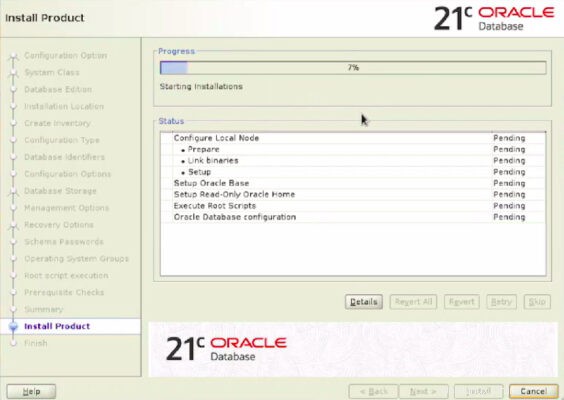
Installationsvorgang läuft!
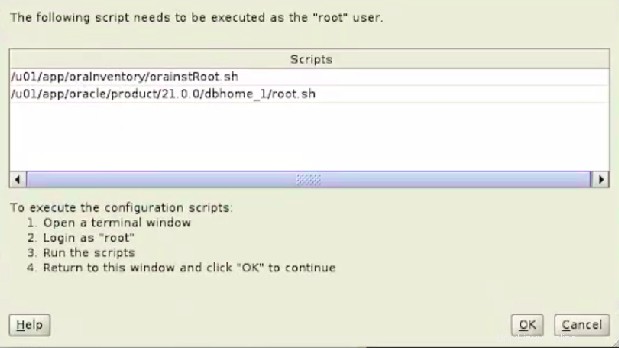
Opps! sieht so aus, als hätten wir ein Problem! Keine Sorge, befolge einfach die Anweisungen, dieser Fehler wird verschwinden.
Öffnen Sie einfach das Terminal und führen Sie diese Skripte gemäß den Anweisungen aus.
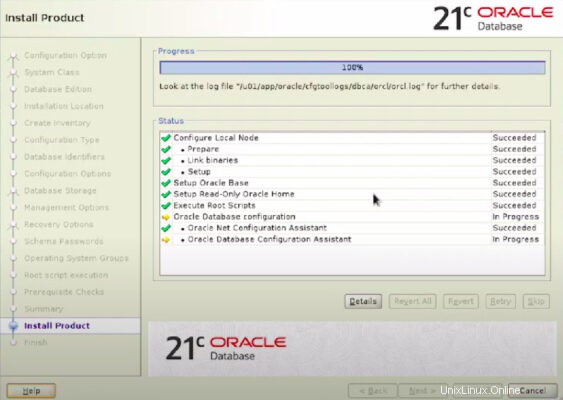
Nachdem wir all die Dinge erledigt haben, haben wir endlich 21c in unserem System installiert.
Nun, das war es jetzt. Wenn Sie Fragen / Fragen / Bedenken haben, lassen Sie es mich bitte im Kommentarbereich wissen. Wenn Sie es nützlich finden, vergessen Sie nicht, es mit Ihren Freunden zu teilen!